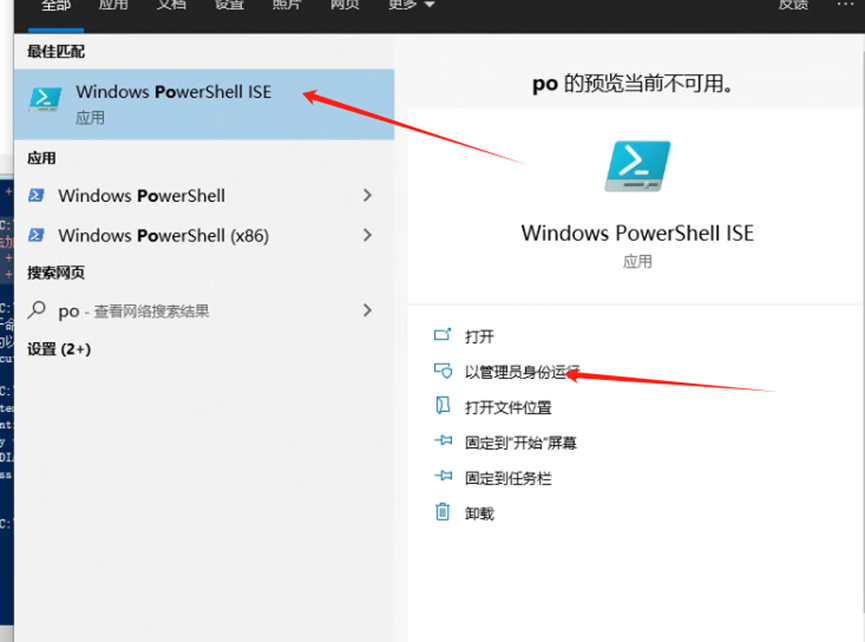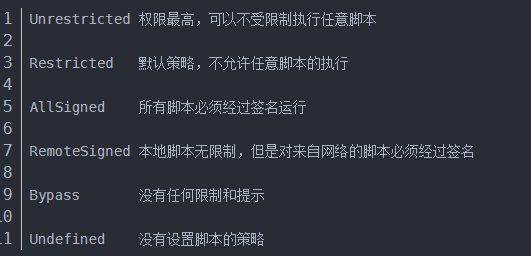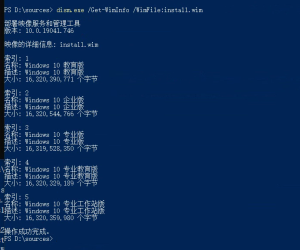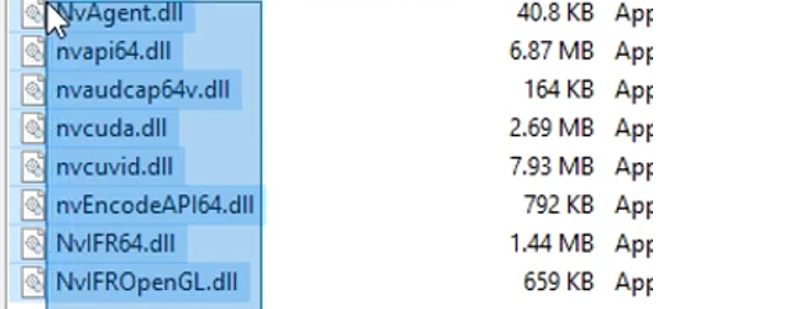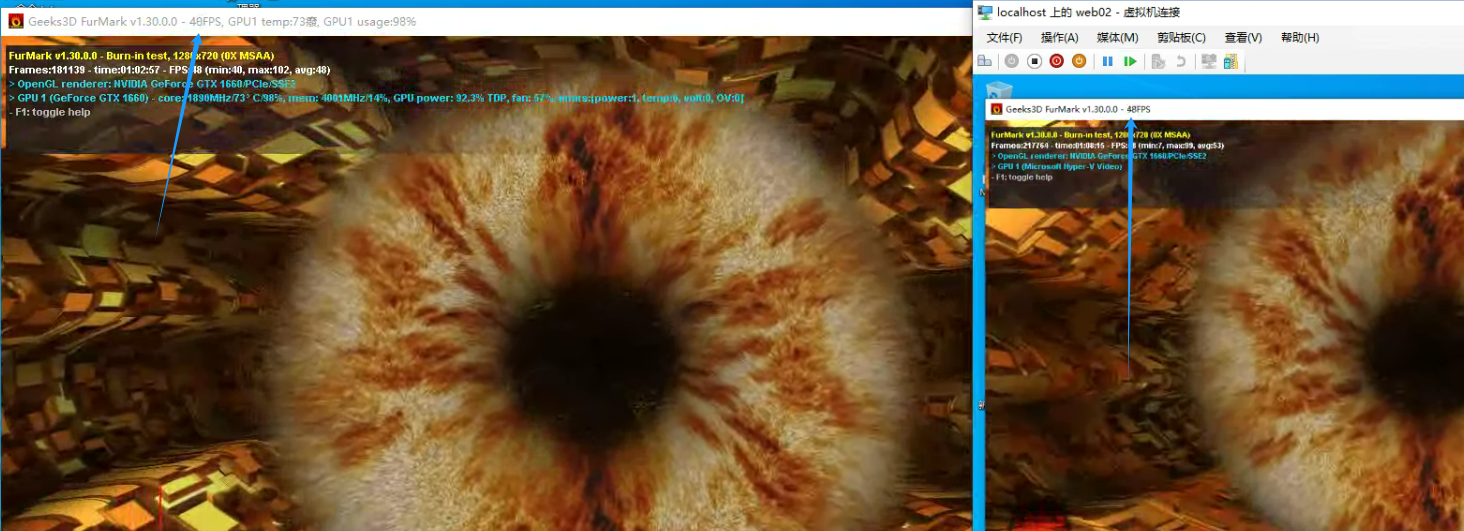共享4090显卡 |
您所在的位置:网站首页 › 共享显存怎么设置到桌面 › 共享4090显卡 |
共享4090显卡
|
1、exsi Vgpu 专业显卡
专业级 显卡 需要 搭建 liense 服务端 需要 vgpu的许可证明文件
做到 显卡显存的 自定义分割
非专业话的N卡 需要 unlock vGPU
https://github.com/DualCoder/vgpu_unlock
破解许可证的 脚本
https://github.com/KrutavShah/vGPU_LicenseBypass
普通家用的PC的话,网卡一般是螃蟹卡,只有esxi 6.5 和6.7 均支持 螃蟹网卡 还需要注入驱动 ,需要 MRB 引导启动。
如果是intel的外接网卡的话,还有额外添加 驱动 可以使用esxi 6.7和7.0以上的版本
维护模式下 对英伟达显卡进行驱动安装。
目前显卡 最大的型号是4090 1、使用 切割显存的方式, 切割成2台机器的话,显存只有4G,对于业务来说没有意义, 2、使用 显卡直通的方式, 跟目前的单一物理机来使用,感觉是一样的,不推荐。 3、 多台虚拟机共享使用物理显卡,硬件和系统均支持 ,推荐实施 消费级显卡 使用4090显卡 做 多虚拟机 共享 显卡使用 2 宿主机前提条件 1、宿主机的系统 和 虚拟机系统保持一致,1903 - 20H1 版本 ,目前 使用20H1 2、 关闭 bios 的集成显卡 开关 没有的忽视即可 2.1 管理员 ISE 执行 Get-VMPartitionableGpu 确保 返回值 只有 一张独立显卡,如果有两张 的话,那么就要禁用继承显卡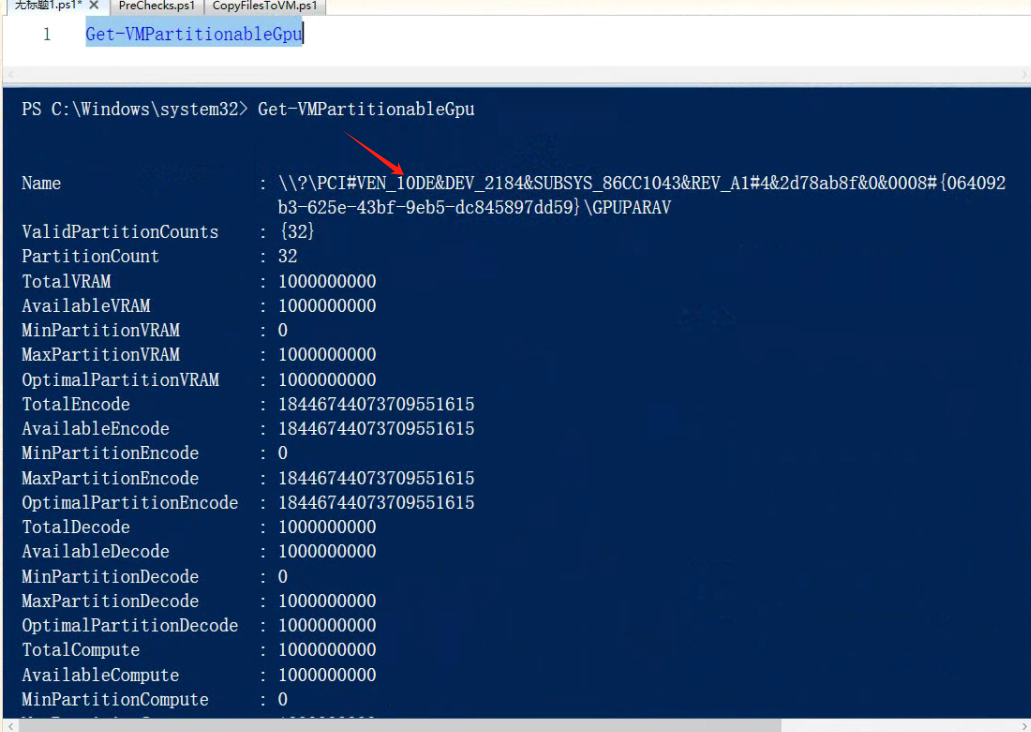 3、宿主机 – 关闭防火墙 关闭更新 - 关闭休眠 关闭UAC 关闭 杀毒
4、安装Hyper-v ,添加lan网络。
5 关闭 hyper-v 的服务和用户的 增强会话模式 (关闭检查点,关闭动态内存模式-- 有问题的时候关闭)
6、安装物理机 显卡驱动 ,官网下载哦
7、执行命令 Set-ExecutionPolicy Unrestricted 选择 全部是
3、宿主机 – 关闭防火墙 关闭更新 - 关闭休眠 关闭UAC 关闭 杀毒
4、安装Hyper-v ,添加lan网络。
5 关闭 hyper-v 的服务和用户的 增强会话模式 (关闭检查点,关闭动态内存模式-- 有问题的时候关闭)
6、安装物理机 显卡驱动 ,官网下载哦
7、执行命令 Set-ExecutionPolicy Unrestricted 选择 全部是
8、挂载镜像后,进入 镜像的sources目录下 执行命令 dism.exe /Get-WimInfo /WimFile:install.wim 看一下安装的系统类型
https://github.com/jamesstringerparsec/Easy-GPU-PV 安装脚本 9、管理员 ISE 执行 PreChecks.ps1 获取 显卡的名称 ,win11 中使用,,win10 用不到 System Compatible Printing a list of compatible GPUs...May take a second Copy the name of the GPU you want to share... NVIDIA GeForce RTX 3070 Press Enter to Exit: 执行 该文件 -复制 显卡的名称 NVIDIA GeForce RTX 3070 10 管理员 ISE 执行 修改 CopyFilesToVM.ps1 文件 创建虚拟机 VMName = "GPUPV" # 虚拟机名称 SourcePath = "C:\123.iso" # 虚拟机使用的镜像ISO ,一定要和宿主机使用的一致 Edition = 6 # 安装系统的版本 家庭版 专业版 等 索引号 8号命令查询 VhdFormat = "VHDX" # 默认 DiskLayout = "UEFI" # 默认 SizeBytes = 40GB # 硬盘大小 MemoryAmount = 8GB # 内存大小 CPUCores = 4 # cpu大小 NetworkSwitch = "out" # 网络名称 自定义 VHDPath = "C:\web01\" #虚拟机的存储目录 自定义 UnattendPath = "$PSScriptRoot"+"\autounattend.xml" # 默认 GPUName = "AUTO" # windows 10用 AUTO 和 windows 11 用户 自定义 看8号 命令 GPUResourceAllocationPercentage = 100 # 设定 占用宿主机的显卡的百分比 一般 100 Team_ID = "" Key = "" Username = "123456" # 系统用户名 Password = "123456" # 系统密码 Autologon = "true" =# 是否开机登录12 需要 复制宿主机的 system32的dll 文件 到vm虚拟机内 。20H1 版本 不需要 覆盖 ,21H2版本需要覆盖, win11 不需要
13 dxdiag 显示系统显卡的 信息, 确定一下 驱动是否成功 使用 FurMark 甜圈圈测试显卡性能。 任务管理器可能不显示显卡,设备管理器显示正常即可。
宿主机和虚拟机 等分 FPS 表示 共享物理机显卡成功。
14 安装sunshine 提供视频串流 功能 也可以 使用 parsec 15 安装moonlight 连接 串流 音频添加 https://vb-audio.com/Cable/ |
【本文地址】
今日新闻 |
推荐新闻 |